iCloudのストレージ容量がいっぱいで写真のバックアップを取るのにおすすめな方法
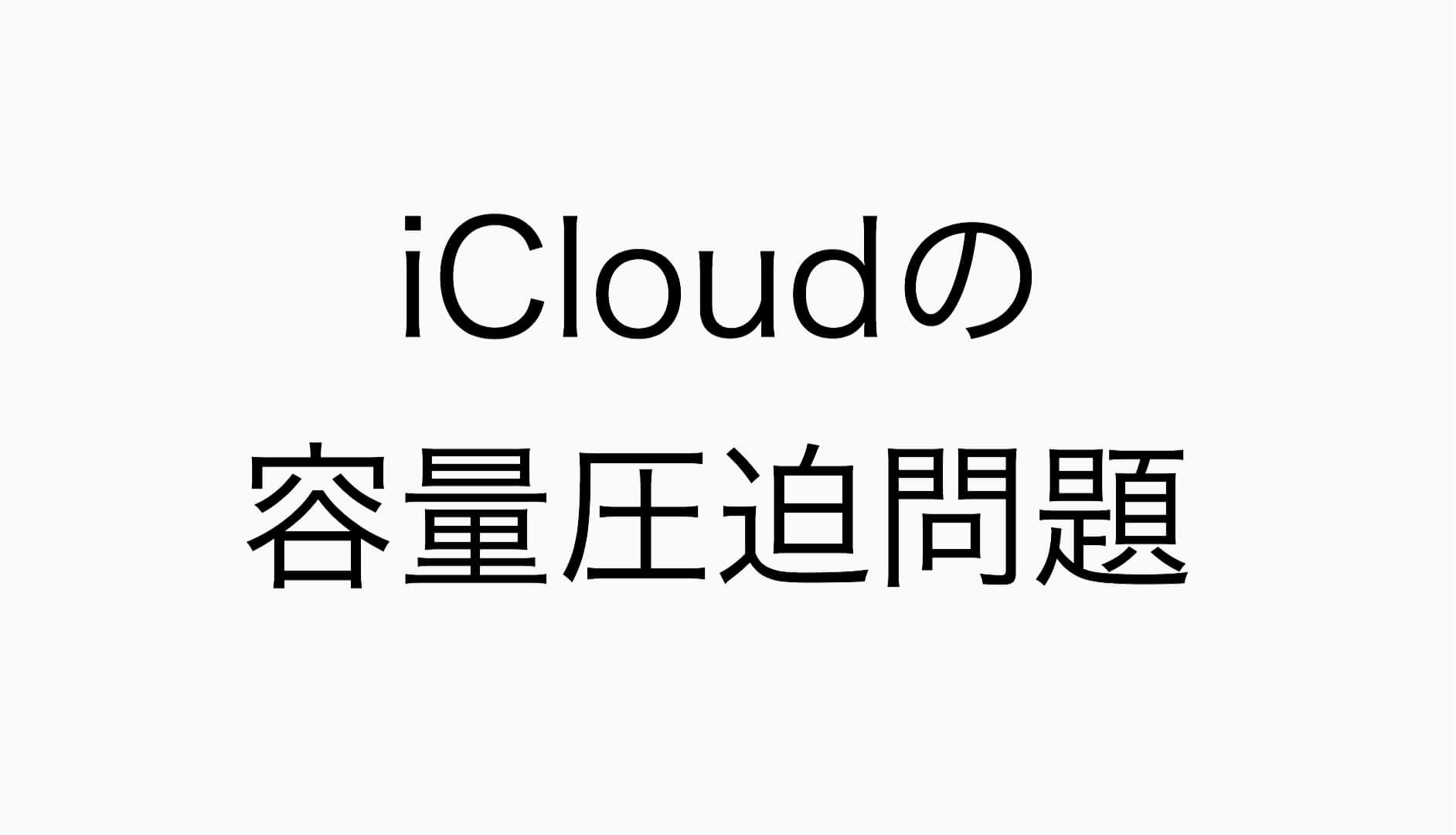
どうも、キャナナです。
iPhoneいいですよね、サクサク動くしスタイリッシュだし画質いいし。
でもさ、iCloudの容量問題だけはどうも納得できない…!!
この『人類総バックアップ時代』にストレージ枠が5GBだけとかいやいや絶対無理でしょ!
しかもこんなの絶対減っていくことなんてないんだから、一度有料プラン契約したら今後ずーーっと月額払い続けなきゃいけなくなるじゃん?
それはさすがにキツいよAppleさん・・・
ということで、写真のバックアップを取る方法を調べまくったのでその方法を紹介しまーす!
iCloudのストレージ容量がいっぱいになるとは?
ストレージがよくわからないという人はココを開く
iCloudとは
iCloudというのはiPhoneやiPadなどのiOS端末で保存した写真やファイル、アプリなどの情報をネット上にも保存(バックアップ)してくれるサービスのことです。
iCloudに写真を保存しておけば、スマホを機種変更しても写真が消えることはないし、その写真をパソコンで見ることもできるので、こういったクラウドサービスは今や必須といっても過言ではないでしょう。
そしてそのiCloudに保存できるデータの容量(ストレージという)が、無料だと5GBまでになっています。
では5GBでいったいどのくらいの写真が保存できるかというと、画質にもよりますがだいたい1000枚程度でしょうか。
実際は、写真だけでなくその他のさまざまなバックアップも含まれるので、もっと写真の枠は少なくなるかもしれません。
iCloudのストレージを確認する方法
「設定」で自分のアカウント名のところをタップ
「iCloud」をタップ
ここで現時点でどのくらいストレージを消化しているかがわかります。
私の場合はちょうど半分の2.5GBを使っていて、その半分がアプリなどのバックアップ、もう半分が写真という感じになってました。
あと、このページでバックアップを取っておきたいアプリのオンオフも切り替えられるので、特に使っていないアプリや保存しなくても困らないものはオフにしておくとストレージの節約になります。
iCloudのストレージの容量がいっぱいになると・・
先ほどの画面ですでに5GB/5GBになってしまっている状態が「ストレージの容量がいっぱいになっている」という状態になります。
もうこうなってしまうと、新しく写真を撮るたびにエラーメッセージが表示されたり、iPhone本体のアップデートが出来なくなったりしてしまいます。。
私も前にこの状態になったんですが、もう鬱陶(うっとう)しいのなんの!
いらない写真をこまめに消したりしてなんとかやりくりしたりもしてたんですが、こんなの面倒くさくてずっと続けてられないし、せっかく撮った写真をあまり消したくもないですよね。
でもご安心ください!
無料でいくらでも写真のバックアップを取る方法があります!
写真のバックアップを取るのにおすすめな方法
これまではiPhoneユーザーでもGoogleフォトのアプリを取るだけで容量無制限で写真のバックアップが取れたんですが、なんとGoogleフォトの容量無制限が2021年5月で終了することになってしまいました。
Googleフォトも15GBまでは無料ということでiCloudの5GBまでよりはマシですが、それでも制限がある以上はいつかいっぱいになってしまう。。
ただこの15GBのカウントも、これまでアップロードした分についてはノーカウントで、2021年6月以降にアップロードしたものからカウントが始まるみたいなので、6月に備えて15GBまでに画像を消しておく必要はないのでご安心ください。
また、発表によればGoogleのスマホである「Pixel シリーズ」からのアップロードであれば、引き続き容量無制限で利用できるとのことなんですが、それはPixel 5までの端末のみで、今後発売されるPixel 6以降はその対象外となる見込みらしいので注意。
さらに、このPixel 5までの特別扱いもずっと続くかどうかは怪しいので、このためだけにPixelを購入するのもあまりおすすめはできません。。
というわけで、
もう無料で容量無制限にする方法は今後はなくなってしまいそうなので、仕方ないですが一応今後の写真保存容量対策として有料での方法も調べてみました。
Amazonプライム会員になる
| iCloud | Googleフォト | Amazonフォト |
| 5GB 無料 50GB 130円 200GB 400円 2TB 1300円 | 15GB 無料 100GB 250円 200GB 380円 2TB 1300円 | プライム非会員 無料 5GBまで プライム会員 500円 容量無制限 |
※Googleフォトは年払いにするとどのプランも2か月分お得になります
※Amazonプライム会員は年払いにすると4900円で1か月あたり408円になります
iCloudに比べればGoogleフォトのほうが安いので、今後はGoogleフォトに毎月課金するのもアリなんですが、、
AmazonフォトはAmazonプライム会員だと容量無制限になるので、すでにプライム会員のヘビーユーザーであるならAmazonフォトがおすすめです。
年払いなら月々408円で容量無制限になるし、しかもAmazonプライム会員ならAmazonフォトだけでなく、
・Amazonプライムビデオで動画見放題
・プライムリーディングで電子書籍読み放題
・プライムミュージックで音楽聞き放題
さらにAmazonでの買い物の送料まで無料になるので、ちゃんと使いこなせば月408円分の価値くらいは十分元が取れます。
私もAmazonプライムは年払いで会員になってるので、さっそくAmazonフォトのアプリをインストールし、スマホの画像すべてをバックアップするよう同期しました。
これで2021年6月以降でも一応Amazonフォトで無制限にバックアップが取れます。
ただし、写真をバックアップしていたことを忘れてAmazonプライム会員を解約しちゃうと、もうそれ以上は写真をアップロードできなくなってしまうので、一度Amazonフォトを使ったならもうプライム会員からは抜け出せないくらいの覚悟は必要かもしれません笑
※解約してもすでにアップロードしてる写真は消えないのでご安心を
まあ今のところはかなりお得な会員特典なので加入しても損はしないと思いますが、今後値上げや特典の改悪などがあればまた私も次の策を考えたいと思います。。
あと、Amazonフォトで容量無制限になるのは「写真」だけで、動画などは無理なのでそこもご注意を。
子供の写真は「みてね」にまとめる
また、こちらはお子さんやペットの写真等、ある特定の対象の写真や動画を年月別に整理しておきたい方におすすめの方法です。
「みてね」というのはmixiが運営する写真共有アプリのことで、なんとこちらは無料で容量無制限で写真や動画(3分未満)が保存できます。
しかも、家族みんなで写真を共有できるので、子供の写真をおじいちゃんおばあちゃんに見せるのもわざわざLINEで画像を送る必要もなく、アプリをインストールしてちょっと設定してあげるだけでOK!
毎月242円で8枚の写真の印刷を発注することもできるので、面倒なアルバム作りも簡単になります。
特に保存したい対象がないという場合でも、みてねに写真や動画を手動ではありますが全部アップロードしておくだけで自動で年月別に振り分けてくれるので、後から写真を見返すのに便利です。
ただし動画が3分未満のものしかアップロードできない(月額480円のプレミアム会員なら可)ので、動画を撮る時は3分以上にならないように気をつけておく必要はあります。

Amazonプライム会員の方も保存先は複数あった方が安心なので、できればみてねも併用しておくことをおすすめします。
というわけで、
今回はiPhoneの写真でiCloudのストレージ容量がいっぱいになったときの対処法について書いてみました。
ではまたーノシ


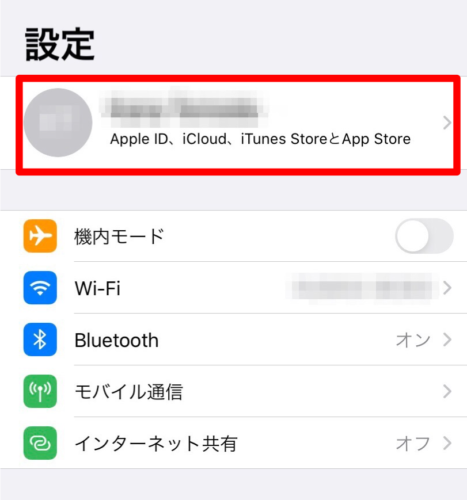
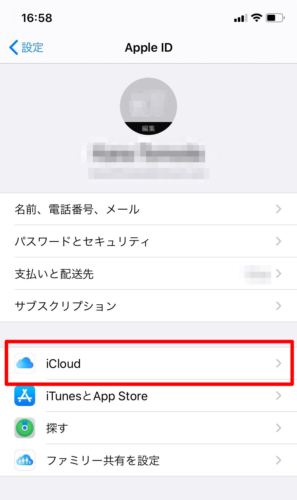
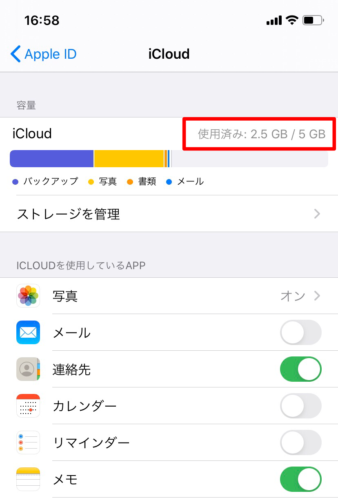
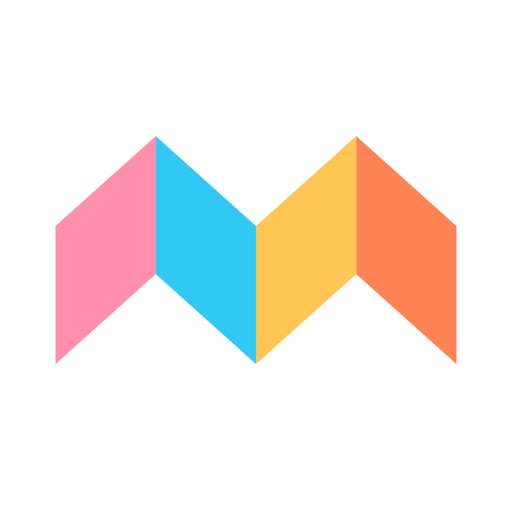


コメント